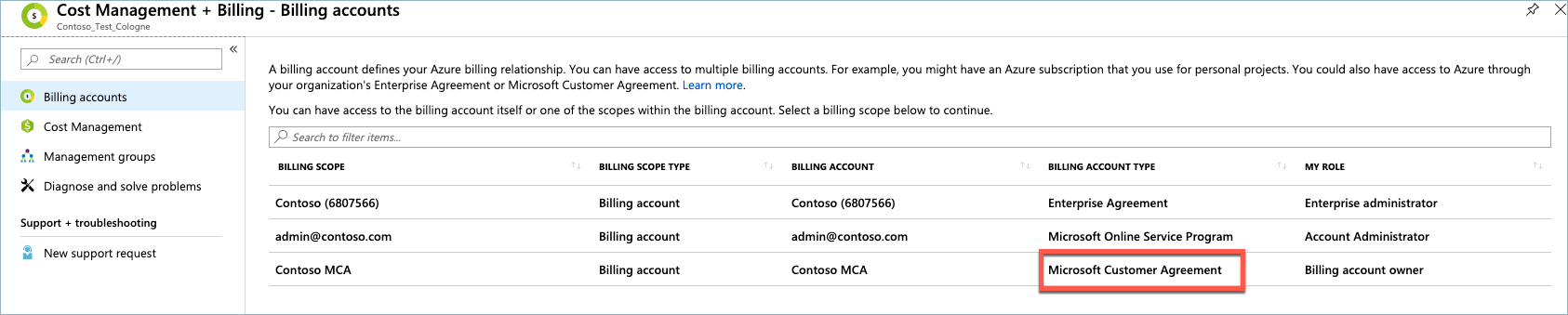Microsoft Müşteri Sözleşmesi Azure veya Microsoft Çevrimiçi Abonelik Programı Azure faturanızı ödeme
Bu makale, Microsoft Müşteri Sözleşmesi (MCA) olan müşteriler ve Azure web sitesi Azure.com (kullandıkça öde hesabı olarak da adlandırılan bir Microsoft Online Services Program (MOSP) hesabı için) aracılığıyla Azure'a kaydolan müşteriler için geçerlidir.
Microsoft Müşteri Sözleşmesi’ne erişiminizi denetleme.
Azure faturanızı ödemenin iki yolu vardır. Faturalama profilinizin varsayılan ödeme yöntemiyle ödeme yapabilir veya Şimdi öde ile tek seferlik ödeme yapabilirsiniz.
Azure'a bir Microsoft temsilcisi aracılığıyla kaydoldıysanız varsayılan ödeme yönteminiz her zaman havale olarak ayarlanır. Microsoft temsilcisi aracılığıyla Azure'a kaydolduysanız otomatik kredi kartıyla ödeme seçeneği yoktur. Bunun yerine kredi kartıyla tek tek faturaları ödeyebilirsiniz.
Microsoft Online Services Program hesabınız varsa varsayılan ödeme yönteminiz kredi kartıdır. Normalde, ödemeler kredi kartınızdan otomatik olarak düşülür, ancak kredi kartıyla el ile tek seferlik ödemeler de yapabilirsiniz.
Azure kredileriniz varsa bunlar her faturalama döneminde faturanıza otomatik olarak uygulanır.
Not
Ödemenizi tamamlamak için seçilen ödeme yönteminden bağımsız olarak, ödeme ayrıntılarında fatura numarasını belirtmeniz gerekir.
Farklı sözleşme türleri için ödeme yöntemlerini özetleyen bir tablo aşağıdadır
| Sözleşme türü | Kredi kartı | Havale¹ |
|---|---|---|
| Microsoft Müşteri Sözleşmesi Bir Microsoft temsilcisi aracılığıyla satın alınmış |
✔ (50.000,00 ABD doları sınırı ile) | ✔ |
| Kurumsal Anlaşma | ✘ | ✔ |
| MOSP | ✔ | ✔ faturayla ödemesi onaylanırsa |
¹ Bankanız tarafından destekleniyorsa otomatik olarak ACH kredi işlemi yapılabilir.
Hindistan Rezerv Bankası
Hindistan Rezerv Bankası yeni yönergeler yayınladı.
Ekim 2021 itibarıyla, Hindistan'daki otomatik ödemeler, özellikle 5.000 INR'yi aşan işlemler olmak üzere bazı kredi kartı işlemlerini engelleyebilir. Bu durum nedeniyle Azure portalında ödemeleri el ile yapmanız gerekebilir. Bu yönerge, Azure kullanımınız için ücretlendirildiğiniz toplam tutarı etkilemez.
Haziran 2022 itibarıyla, Hindistan Rezerv Bankası (RBI), INR 5.000'den INR 15.000'e yinelenen ödemeler için kartlarda e-zorunlu kullanım limitini artırdı.
Eylül 2022 itibarıyla Microsoft ve diğer çevrimiçi satıcılar artık kredi kartı bilgilerini depolamaz. Microsoft, bu düzenlemeye uymak için Microsoft Azure'dan depolanan tüm kart ayrıntılarını kaldırdı. Hizmet kesintisini önlemek için azure portalında tüm faturalar için ödeme yapmak üzere ödeme yönteminizi eklemeniz ve doğrulamanız gerekir.
UPI ve NetBanking ödeme seçenekleri
Azure desteği Hindistan'daki müşteriler için iki alternatif ödeme seçeneği vardır:
- UPI (Birleşik Ödeme Arabirimi) ödemesi gerçek zamanlı bir ödeme yöntemidir.
- NetBanking (İnternet Bankacılığı), müşterilerin çevrimiçi bir platformda bankacılık hizmetlerine erişmesini kolaylaştırır.
UPI veya NetBanking ile ödeme yapmak Nasıl yaparım??
UPI ve NetBanking yalnızca bir kerelik işlemler için desteklenir.
UPI veya NetBanking ile ödeme yapmak için:
- Ödeme yaparken Yeni ödeme yöntemi ekle'yi seçin.
- UPI / NetBanking'i seçin.
- Ödeme yönteminizi seçebileceğiniz Billdesk gibi bir ödeme iş ortağına yönlendirilirsiniz.
- Ödeme işlemini yapabileceğiniz bankanızın web sitesine yönlendirilirsiniz.
- UPI uygulamanızda ödeme tamamlanana kadar bekleyin, ardından Azure portalına dönün ve Ardından Tamamla'yı seçin. Ödeme tamamlanana kadar tarayıcınızı kapatmayın.
Ödemeyi gönderdikten sonra, ödemenin Azure portalında görünmesi için zaman tanıyın.
UPI veya NetBanking ile ödeme yaptıysam nasıl iade edilirim?
Para iadeleri normal bir ücret olarak kabul edilir. Banka hesabınıza para iadesi yapılır.
Çin'de Azure global için kısmi ödeme
Kısmi ödeme yalnızca Çin'deki Azure genel kullandıkça öde müşterileri tarafından kullanılabilir. Kredi kartı limitinizin üzerinde bir kullanım tahakkuk ederseniz kısmi ödeme kullanarak fatura tutarını birden çok kredi kartına bölmek için aşağıdaki self servis işlemini kullanabilirsiniz.
Not
Hizmet kesintisini önlemek için, faturadaki son tarihe kadar fatura tutarının tamamını ödeyin.
Kısmi ödeme yapmak için aşağıdaki adımları kullanın.
- Azure portal oturum açın.
- Maliyet Yönetimi + Faturalama araması yapın.
- Soldaki menüde Faturalama altındaki Faturalar’ı seçin.
- Uygun faturalarınızdan herhangi birinin vadesi geçmişse veya vadesi geçmişse, fatura için mavi bir Şimdi öde bağlantısı sağlanır. Şimdi ödeyin'i seçin.
- Şimdi öde penceresinde Mevcut bir kredi kartını seçmek veya yeni bir kredi kartı eklemek için Ödeme yöntemi seçin'i seçin veya dokunun.
- Bir ödeme yöntemi seçtikten sonra Şimdi öde seçeneğini belirleyin.
- Ödeme başarısız olursa kısmi ödeme özelliği Şimdi öde deneyiminde görünür. En düşük kısmi ödeme tutarı 10.000 CNY'dir. 10.000 CNY'den büyük bir tutar girin.
- Tutar girdikten sonra mevcut bir kredi kartını seçmek veya yenisini eklemek için Bir ödeme yöntemi seçin seçeneğini belirleyin. Bu, ilk kısmi ödemenin uygulandığı karttır.
- Bir ödeme yöntemi seçtikten sonra Şimdi öde seçeneğini belirleyin.
- Fatura tutarını tam olarak ödeyene kadar 8- 9. adımları yineleyin.
Varsayılan ödeme yöntemiyle ödeme
Faturalama profilinizin varsayılan ödeme yöntemi kredi kartı, ATM kartı veya havale olabilir.
Kredi veya banka kartı
Faturalama profiliniz için varsayılan ödeme yöntemi bir kredi kartı veya banka kartıysa, her faturalama döneminde otomatik olarak ücretlendirilir.
Kredi veya banka kartınızdan alınacak otomatik ödeme herhangi bir nedenle reddedilirse Azure portaldaki Şimdi öde seçeneğini kullanarak, kredi ya da banka kartıyla tek seferlik bir ödeme yapabilirsiniz.
Microsoft Online Services Programı (kullandıkça öde) hesabınız varsa ve ödeme tarihi olan bir faturanız varsa abonelik özelliği sayfanızda Şimdi öde başlığı görüntülenir.
Varsayılan ödeme yönteminizi havale olarak değiştirmeyi öğrenmek istiyorsanız bkz . Faturayla ödeme.
Banka kartlarının kullanımına izin vermeyen birkaç ülke/bölge vardır, ancak genel olarak bunları Azure faturanızı ödemek için kullanabilirsiniz. Sanal ve ön ödemeli ATM kartları Azure faturanızı ödemek için kullanılamaz.
- Hong Kong Özel İdari Bölgesi ve Brezilya yalnızca kredi kartlarını destekler.
- Hindistan, Visa ve Mastercard aracılığıyla banka ve kredi kartlarını destekler.
Havale
Faturalama profilinizin varsayılan ödeme yöntemi havale ise faturanızın bulunduğu PDF dosyasındaki ödeme yönergelerini izleyin.
Alternatif olarak, faturanız para biriminiz için belirlenen eşiğin altındaysa Azure portaldaki Şimdi öde seçeneğiyle kredi veya banka kartı kullanarak tek seferlik bir ödeme yapabilirsiniz. Fatura tutarınız eşiğin üzerindeyse faturanızı kredi veya banka kartıyla ödeyemezsiniz. Azure portalda Şimdi öde’yi seçtikten sonra para biriminiz için belirlenen eşiği görebilirsiniz.
Not
Tek bir havalede birden çok fatura havale edildiğinde, tüm faturaların fatura numaralarını belirtmeniz gerekir.
Havale ödemelerini göndermek için kullanılan banka ayrıntıları
Varsayılan ödeme yönteminiz banka havalesiyse faturanızdaki ödeme yönergelerine bakın. Ülkeniz/bölgeniz için ödeme yönergelerini aşağıdaki listede bulabilirsiniz.
- Ülkenizi veya bölgenizi seçin
- Afganistan
- Arnavutluk
- Cezayir
- Angola
- Arjantin
- Ermenistan
- Avustralya
- Avusturya
- Azerbaycan
- Bahamalar
- Bahreyn
- Bangladeş
- Barbados
- Belarus
- Belçika
- Belize
- Bermuda
- Bolivya
- Bosna Hersek
- Botswana
- Brezilya
- Brunei
- Bulgaristan
- Kamerun
- Kanada
- Cabo Verde
- Cayman Adaları
- Şili
- Çin (PRC)
- Kolombiya
- Kosta Rika
- Côte d'Ivoire
- Hırvatistan
- Curacao
- Kıbrıs
- Çek Cumhuriyeti
- Demokratik Kongo Cumhuriyeti
- Danimarka
- Dominik Cumhuriyeti
- Ekvador
- Mısır
- El Salvador
- Estonya
- Etiyopya
- Faroe Adaları
- Fiji
- Finlandiya
- Fransa
- Fransız Guyanası
- Gürcistan
- Almanya
- Gana
- Yunanistan
- Grenada
- Guadeloupe
- Guam
- Guatemala
- Guyana
- Haiti
- Honduras
- Hong Kong ÖİB
- Macaristan
- İzlanda
- Hindistan
- Endonezya
- Irak
- İrlanda
- İsrail
- İtalya
- Jamaika
- Japonya
- Ürdün
- Kazakistan
- Kenya
- Kore
- Kuveyt
- Kırgızistan
- Letonya
- Lübnan
- Libya
- Liechtenstein
- Litvanya
- Lüksemburg
- Makao Özel Yönetici Istrative Bölgesi
- Malezya
- Malta
- Mauritius
- Meksika
- Moldova
- Monaco
- Moğolistan
- Karadağ
- Fas
- Namibya
- Nepal
- Hollanda
- Yeni Zelanda
- Nikaragua
- Nijerya
- Kuzey Makedonya, Cumhuriyeti
- Norveç
- Umman
- Pakistan
- Filistin Yönetimi
- Panama
- Paraguay
- Peru
- Filipinler
- Polonya
- Portekiz
- Porto Riko
- Katar
- Romanya
- Rusya
- Ruanda
- Saint Kitts ve Nevis
- Saint Lucia
- Saint Vincent ve Grenadinler
- Suudi Arabistan
- Senegal
- Sırbistan
- Singapur
- Slovakya
- Slovenya
- Güney Afrika
- İspanya
- Sri Lanka
- Surinam
- İsveç
- İsviçre
- Tayvan
- Tacikistan
- Tanzanya
- Tayland
- Trinidad ve Tobago
- Türkmenistan
- Tunus
- Türkiye
- Uganda
- Ukrayna
- Birleşik Arap Emirlikleri
- Birleşik Krallık
- Birleşik Devletler
- Uruguay
- Özbekistan
- Venezuela
- Vietnam
- Virgin Adaları, ABD
- Yemen
- Zambiya
- Zimbabve
Şimdi Azure portalında ödeyin
Azure portalda faturaları ödemek için doğru MCA izinleriniz olmalıdır veya Faturalama Hesabı yöneticisi olmalısınız. Faturalama Hesabı yöneticisi, ilk olarak MCA hesabı için kaydolan kullanıcıdır.
- Azure Portal oturum açın.
- Maliyet Yönetimi + Faturalama araması yapın.
- Soldaki menüde Faturalama altındaki Faturalar’ı seçin.
- Uygun faturalarınızdan herhangi birinin vadesi geçmişse veya vadesi geçmişse, fatura için mavi bir Şimdi ödeyin bağlantısı görüntülenir. Şimdi ödeyin'i seçin.
- Şimdi öde penceresinde Mevcut bir kredi kartını seçmek veya yeni bir kredi kartı eklemek için Ödeme yöntemi seçin'i seçin veya dokunun.
- Bir ödeme yöntemi seçtikten sonra Şimdi öde seçeneğini belirleyin.
Fatura durumu, 24 saat içinde ödendi olarak görünür.
Şimdi öde özelliği kullanılamıyor olabilir
Microsoft Online Services Program hesabınız varsa (kullandıkça öde hesabı) Şimdi ödeyin seçeneği kullanılamıyor olabilir. Bunun yerine Bakiyeyi ödeyin başlığını görebilirsiniz. Bu durumda bkz. Vadesi geçmiş bakiye sorunlarını çözme.
Şimdi öde seçeneğinin kullanılabildiği tüm ilçelerin/bölgelerin tam listesini Bakiyeyi öde bölümünde Şimdi öde seçeneğini görebilirsiniz.
Varsayılan ödeme yöntemine ve fatura miktarına bağlı olarak Şimdi öde seçeneği kullanılamıyor olabilir. Ödeme yönergeleri için faturanızı kontrol edin.
Microsoft Müşteri Sözleşmesi’ne erişimi denetleme
Bir Microsoft Müşteri Sözleşmesi için ödeme hesabına erişiminiz olup olmadığını belirlemek için sözleşme türünü denetleyin.
Ödeme hesabı erişimini denetlemek için Azure portalına gidin. Maliyet Yönetimi + Faturalama’yı arayıp bunu seçin.
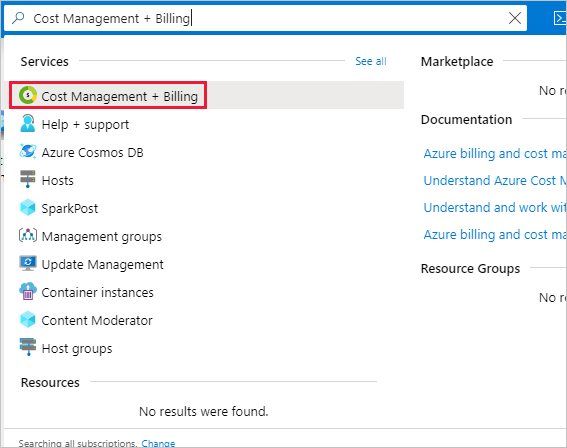
Yalnızca bir faturalama kapsamına erişiminiz varsa menüden Özellikler’i seçin. Ödeme hesabı türü Microsoft Müşteri Sözleşmesi olursa, bir Microsoft Müşteri Sözleşmesi için ödeme hesabına erişiminiz olur.
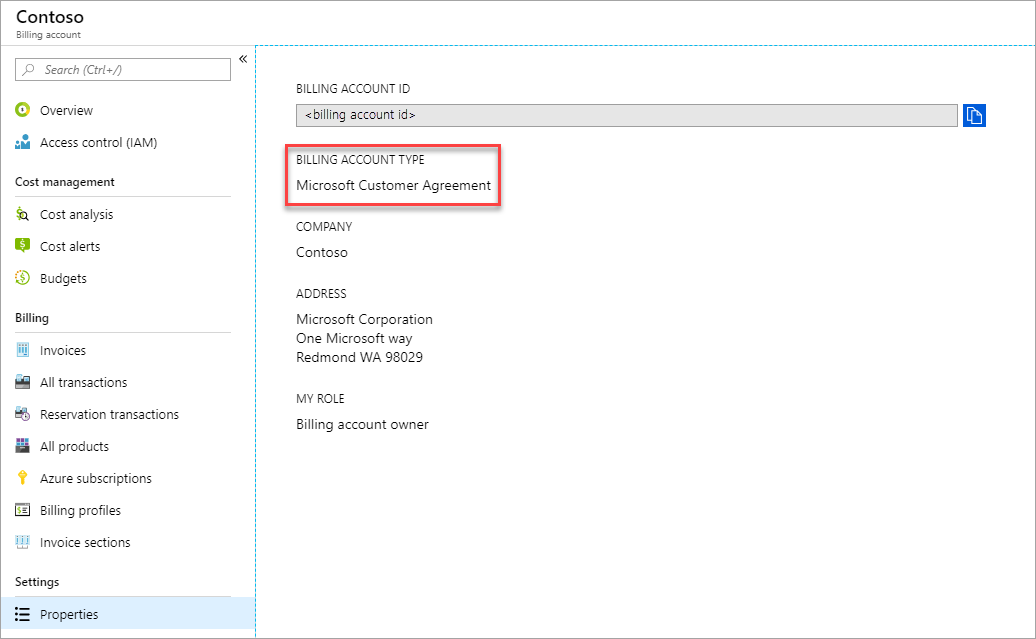
Birden çok faturalama kapsamına erişiminiz varsa, ödeme hesabı sütunundaki türü denetleyin. Herhangi bir kapsam için ödeme hesabı türü Microsoft Müşteri Sözleşmesi olursa, bir Microsoft Müşteri Sözleşmesi için ödeme hesabına erişiminiz olur.
İlgili içerik
- Havale ile ödemeye uygun olmak için bkz . Faturayla ödeme